가상머신에 리눅스 운영체제 설치
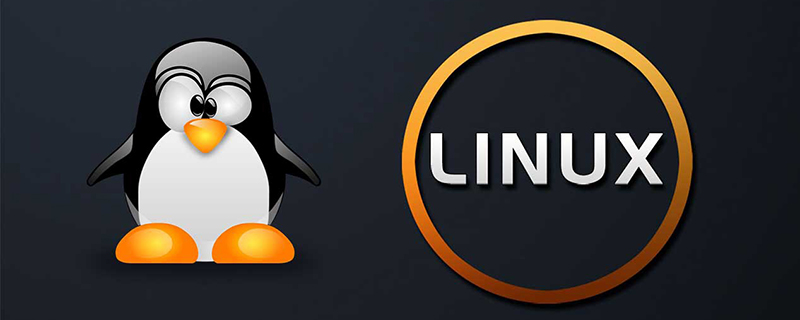
먼저 VMware Workstation 소프트웨어를 열고 [새 가상 머신 생성]을 선택합니다. 설치 소스를 선택해야 하는 새 가상 머신 마법사 인터페이스로 들어갑니다. 여기 편집자는 세 번째 옵션인 [나중에 운영 체제 설치]를 선택할 것을 권장합니다.
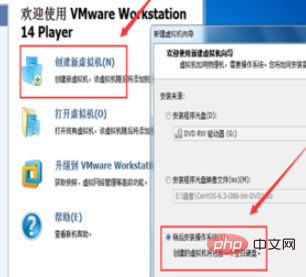
다음 단계는 Linux 운영 체제를 선택하고 CentOS6을 버전으로 선택하는 것입니다. 이 버전은 리소스를 덜 차지하며 초보자에게 적합합니다.
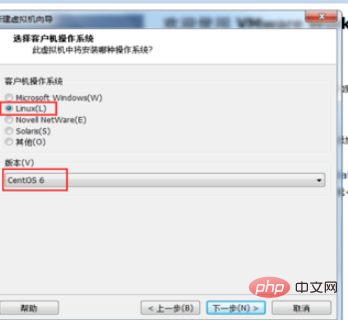
무료 온라인 비디오 튜토리얼 추천: linux 비디오 튜토리얼
가상 머신의 이름을 지정하고 저장 위치를 선택하세요. 여기서 시스템은 일반적으로 C 드라이브에 기본 설정되어 있지만 편집자는 C 드라이브에 많은 수의 파일을 저장하면 컴퓨터가 매우 중단될 것이라고 권장합니다.
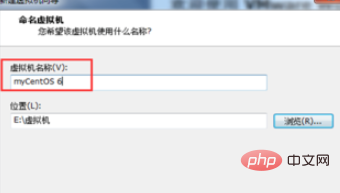
해당 하드 디스크 공간을 가상 머신에 할당합니다. 할당할 수 있는 최대 하드 디스크 공간은 실제 컴퓨터 하드 디스크의 크기에 따라 다릅니다. 일반적인 상황에서는 20GB를 선택하면 충분합니다. 하드 디스크 공간을 선택한 후 다음을 클릭하여 가상 머신 정보를 확인하세요.
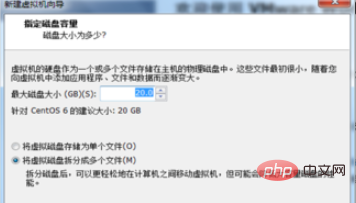
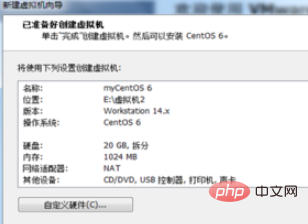
가상 머신을 구성하려면 [가상 머신 설정 편집]을 클릭하세요. 여기서 메모리는 최소 628MB 이상이어야 합니다. 하드 디스크가 충분하지 않은 경우 프로세서와 CPU를 선택할 수 있습니다. , 여기에 추가할 수 있습니다. 또한 CD/DVD(IDE)에서 [ISO 이미지 파일 사용]을 클릭하여 CentOS 이미지를 선택하면 일반적으로 충분합니다.
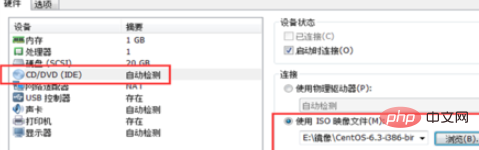
[가상 머신 재생]을 클릭하여 설치 환영 인터페이스로 들어갑니다. 다음 5개의 메시지가 표시됩니다. 여기서 편집자는 이 5가지 정보의 의미를 설명할 것입니다. 여기서는 첫 번째 메시지를 선택하고 Enter를 눌러 다음 단계로 진행합니다.
"기존 시스템 설치 또는 업그레이드": 기존 시스템 설치 또는 업그레이드
"기본 비디오 드라이버로 시스템 설치": 설치 프로세스에서는 기본 비디오 카드 드라이버를 사용합니다.
"설치된 시스템 복구": 시스템 복구 모드로 들어갑니다
" "로컬 드라이브에서 부팅": 설치를 종료하고 하드 디스크에서 부팅
"메모리 테스트": 저장 매체 감지
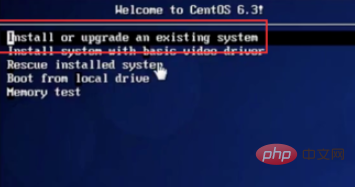
[건너뛰기]를 클릭하여 다음 단계로 들어가고, 언어로 중국어 간체를 선택하고, 키보드로 미국 영어를 선택한 다음 기본 저장 장치를 선택하고 호스트 이름을 입력한 후 시간대(상하이, 아시아)를 선택하고 관리 시스템 비밀번호를 설정합니다.
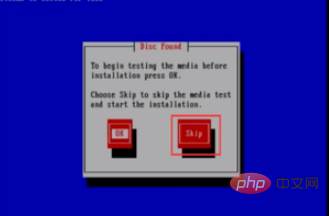
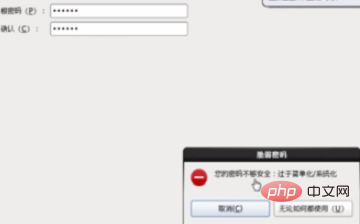
[사용자 정의 레이아웃 만들기]를 선택하고 하드 드라이브 인터페이스에 들어가서 [표준 파티션]을 선택한 다음 마운트 지점과 파일 시스템 유형을 선택하고 해당 공간 크기를 나눕니다. 유추하여 다른 파티션을 만듭니다.
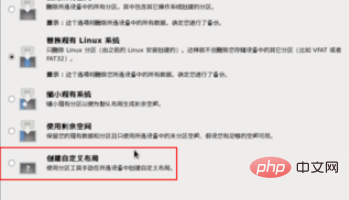
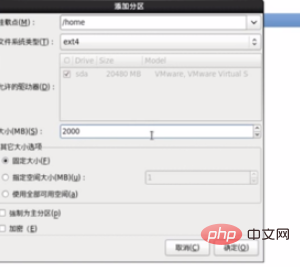
파티션이 완료된 후 다음 단계로 이동하여 [포맷]을 클릭한 후 [변경 사항을 디스크에 쓰기]를 선택하고 잠시 기다린 후 설치 마법사 인터페이스로 들어가서 다음을 클릭하세요.
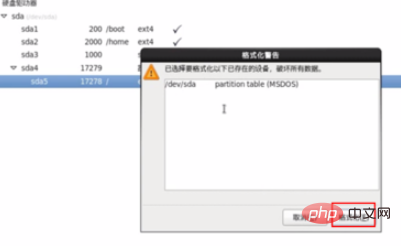
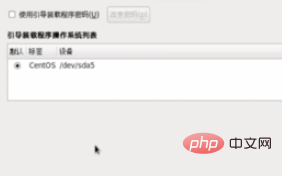
기본 서버를 선택하고 다음을 클릭하여 설치 인터페이스로 들어간 후 설치가 완료될 때까지 기다린 후 [재부팅]을 클릭하여 운영 체제 로그인 인터페이스로 들어갑니다. 그런 다음 로그인 이름과 비밀번호를 입력하여 운영 체제에 들어갑니다.
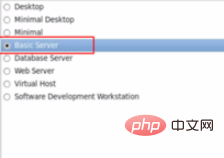
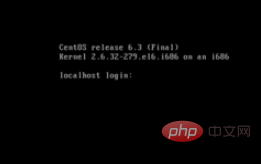
설치가 완료되고 운영 체제가 열리면 "MKS를 연결할 수 없습니다: 소켓"이 발생할 수 있습니다. 연결을 너무 많이 시도하여 포기했습니다.'라는 질문이 있습니다. 이때 제어판--->시스템 및 보안--->관리 도구---->서비스를 열 수 있습니다. 여기에서 VMware 인증 서비스가 시작 상태인지 확인합니다. 시작 상태가 아닌 경우 마우스 오른쪽 버튼을 클릭하고 시작을 선택하면 문제가 해결됩니다. 시작 상태라고 나오면 시작 유형이 자동으로 설정되어 있는지 확인하세요. 그렇지 않은 경우 마우스 오른쪽 버튼을 클릭하고 속성에서 시작 유형을 자동으로 설정하세요.
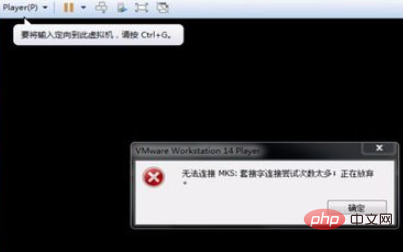
추천 관련 기사 및 튜토리얼: linux tutorial
위 내용은 가상머신에 리눅스 운영체제 설치의 상세 내용입니다. 자세한 내용은 PHP 중국어 웹사이트의 기타 관련 기사를 참조하세요!

핫 AI 도구

Undresser.AI Undress
사실적인 누드 사진을 만들기 위한 AI 기반 앱

AI Clothes Remover
사진에서 옷을 제거하는 온라인 AI 도구입니다.

Undress AI Tool
무료로 이미지를 벗다

Clothoff.io
AI 옷 제거제

AI Hentai Generator
AI Hentai를 무료로 생성하십시오.

인기 기사

뜨거운 도구

메모장++7.3.1
사용하기 쉬운 무료 코드 편집기

SublimeText3 중국어 버전
중국어 버전, 사용하기 매우 쉽습니다.

스튜디오 13.0.1 보내기
강력한 PHP 통합 개발 환경

드림위버 CS6
시각적 웹 개발 도구

SublimeText3 Mac 버전
신 수준의 코드 편집 소프트웨어(SublimeText3)

뜨거운 주제
 7548
7548
 15
15
 1382
1382
 52
52
 83
83
 11
11
 57
57
 19
19
 22
22
 90
90
 VSCODE에 필요한 컴퓨터 구성
Apr 15, 2025 pm 09:48 PM
VSCODE에 필요한 컴퓨터 구성
Apr 15, 2025 pm 09:48 PM
대 코드 시스템 요구 사항 : 운영 체제 : Windows 10 이상, MacOS 10.12 이상, Linux 배포 프로세서 : 최소 1.6GHz, 권장 2.0GHz 이상의 메모리 : 최소 512MB, 권장 4GB 이상의 저장 공간 : 최소 250MB, 권장 1GB 및 기타 요구 사항 : 안정 네트워크 연결, Xorg/Wayland (LINUX)
 터미널 VSCODE에서 프로그램을 실행하는 방법
Apr 15, 2025 pm 06:42 PM
터미널 VSCODE에서 프로그램을 실행하는 방법
Apr 15, 2025 pm 06:42 PM
vs 코드에서는 다음 단계를 통해 터미널에서 프로그램을 실행할 수 있습니다. 코드를 준비하고 통합 터미널을 열어 코드 디렉토리가 터미널 작업 디렉토리와 일치하는지 확인하십시오. 프로그래밍 언어 (예 : Python의 Python Your_file_name.py)에 따라 실행 명령을 선택하여 성공적으로 실행되는지 여부를 확인하고 오류를 해결하십시오. 디버거를 사용하여 디버깅 효율을 향상시킵니다.
 VSCODE는 확장자를 설치할 수 없습니다
Apr 15, 2025 pm 07:18 PM
VSCODE는 확장자를 설치할 수 없습니다
Apr 15, 2025 pm 07:18 PM
VS 코드 확장을 설치하는 이유는 다음과 같습니다. 네트워크 불안정성, 불충분 한 권한, 시스템 호환성 문제, C 코드 버전은 너무 오래된, 바이러스 백신 소프트웨어 또는 방화벽 간섭입니다. 네트워크 연결, 권한, 로그 파일, 업데이트 대 코드 업데이트, 보안 소프트웨어 비활성화 및 대 코드 또는 컴퓨터를 다시 시작하면 점차 문제를 해결하고 해결할 수 있습니다.
 VScode 확장자가 악의적입니까?
Apr 15, 2025 pm 07:57 PM
VScode 확장자가 악의적입니까?
Apr 15, 2025 pm 07:57 PM
VS 코드 확장은 악의적 인 코드 숨기기, 취약성 악용 및 합법적 인 확장으로 자위하는 등 악성 위험을 초래합니다. 악의적 인 확장을 식별하는 방법에는 게시자 확인, 주석 읽기, 코드 확인 및주의해서 설치가 포함됩니다. 보안 조치에는 보안 인식, 좋은 습관, 정기적 인 업데이트 및 바이러스 백신 소프트웨어도 포함됩니다.
 VScode 란 무엇입니까?
Apr 15, 2025 pm 06:45 PM
VScode 란 무엇입니까?
Apr 15, 2025 pm 06:45 PM
VS Code는 Full Name Visual Studio Code로, Microsoft가 개발 한 무료 및 오픈 소스 크로스 플랫폼 코드 편집기 및 개발 환경입니다. 광범위한 프로그래밍 언어를 지원하고 구문 강조 표시, 코드 자동 완료, 코드 스 니펫 및 스마트 프롬프트를 제공하여 개발 효율성을 향상시킵니다. 풍부한 확장 생태계를 통해 사용자는 디버거, 코드 서식 도구 및 GIT 통합과 같은 특정 요구 및 언어에 확장을 추가 할 수 있습니다. VS 코드에는 코드에서 버그를 신속하게 찾아서 해결하는 데 도움이되는 직관적 인 디버거도 포함되어 있습니다.
 vScode 이전 다음 바로 가기 키
Apr 15, 2025 pm 10:51 PM
vScode 이전 다음 바로 가기 키
Apr 15, 2025 pm 10:51 PM
vs 코드 1 단계/다음 단계 바로 가기 키 사용 : 1 단계 (뒤로) : Windows/Linux : Ctrl ←; MACOS : CMD ← 다음 단계 (앞으로) : Windows/Linux : Ctrl →; MACOS : CMD →
 VSCODE로 코드를 실행하는 방법
Apr 15, 2025 pm 09:51 PM
VSCODE로 코드를 실행하는 방법
Apr 15, 2025 pm 09:51 PM
코드에서 코드 실행은 6 단계 만 가져갑니다. 1. 프로젝트 열기; 2. 코드 파일을 작성하고 작성합니다. 3. 터미널을 엽니 다. 4. 프로젝트 디렉토리로 이동; 5. 적절한 명령으로 코드를 실행하십시오. 6. 출력을 봅니다.
 VSCODE 설정 중국어로 VSCODE를 중국어로 설정하는 방법
Apr 15, 2025 pm 06:51 PM
VSCODE 설정 중국어로 VSCODE를 중국어로 설정하는 방법
Apr 15, 2025 pm 06:51 PM
VS Code Extension Store에 단순화 된 중국어 팩 또는 전통적인 중국어 팩을 설치하고 활성화함으로써 VS 코드 사용자 인터페이스를 중국어로 변환하여 코딩 경험을 향상시킬 수 있습니다. 또한 테마, 바로 가기 및 코드 스 니펫을 조정하여 설정을 추가로 개인화 할 수 있습니다.




